用户现在可以在 Microsoft Edge Canary for Android 中选择'使用自动填充时验证”
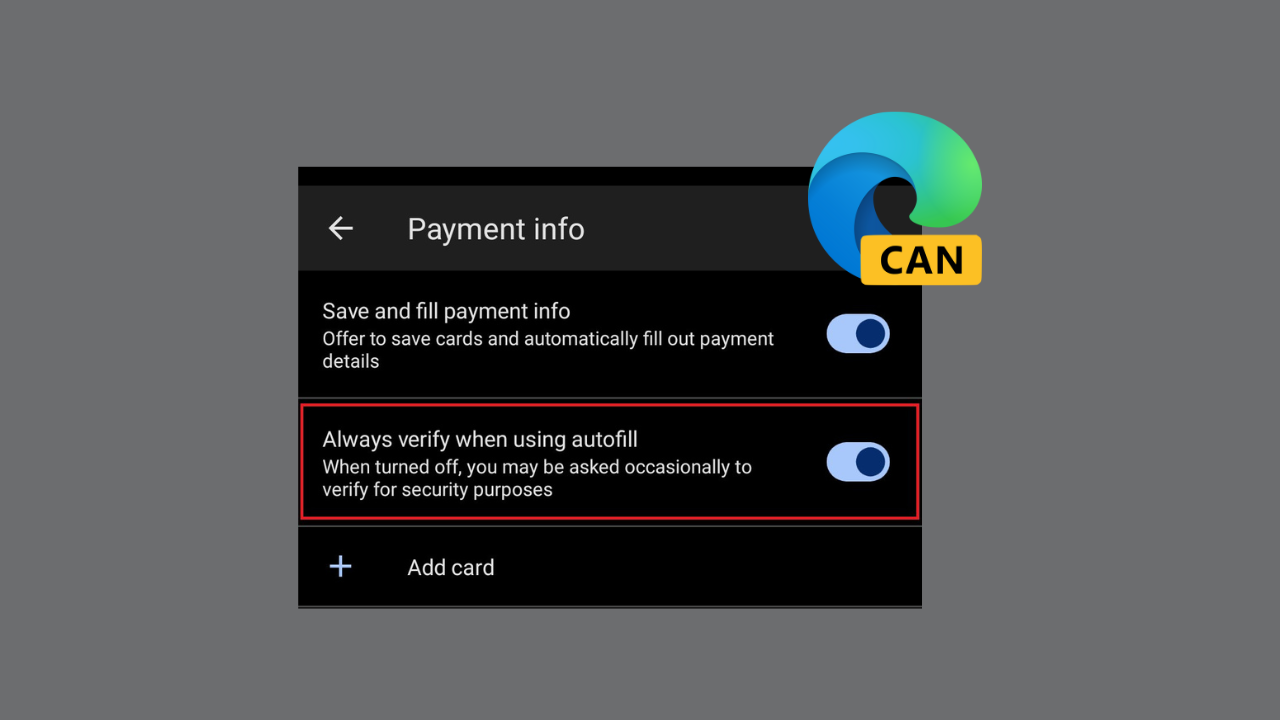 Copilot 是目前最好的 AI 伴侣吗?通过回答几个快速问题来帮助我们找出答案!
Copilot 是目前最好的 AI 伴侣吗?通过回答几个快速问题来帮助我们找出答案!
适用于 Android 的 Microsoft Edge Canary 添加了一个名为“使用自动填充时始终验证”的新安全选项。此选项将要求用户在自动填写付款信息之前对自己进行身份验证。在我看来,这似乎是浏览器的一个有价值的补充,因为它将有助于保护用户免受未经授权访问其存储的支付凭据。
启用“使用自动填充时始终验证”选项后,系统将提示用户在自动填充付款信息之前输入指纹、PIN 或密码。这将有助于确保只有授权用户才能访问其付款凭据。
此功能在 Chrome for Android 中已经有一段时间了,有趣的是此选项在 Edge 桌面版中不可用?
— Leopeva64 (@Leopeva64) November 24, 2023
但是,关闭此功能并不能完全消除输入 PIN 或密码的需要,因为系统仍会偶尔提示您进行验证。
毫无疑问,自动填充是一项非常方便的功能,可以为用户节省大量时间和精力。但是,如果使用不当,它可能会带来严重的安全风险。因此,适用于 Android 的 Microsoft Edge Canary 采取了正确的步骤,要求在自动填写付款信息之前进行身份验证。
“使用自动填充时始终验证”选项在 Microsoft Edge Canary for Android 中可用。它在浏览器的稳定版本中尚不可用。
总的来说,我认为添加“使用自动填充时始终验证”选项是一个受欢迎的变化,它将有助于保护用户免受未经授权访问其存储的支付凭据。
以上是用户现在可以在 Microsoft Edge Canary for Android 中选择'使用自动填充时验证”的详细内容。更多信息请关注PHP中文网其他相关文章!

热AI工具

Undresser.AI Undress
人工智能驱动的应用程序,用于创建逼真的裸体照片

AI Clothes Remover
用于从照片中去除衣服的在线人工智能工具。

Undress AI Tool
免费脱衣服图片

Clothoff.io
AI脱衣机

AI Hentai Generator
免费生成ai无尽的。

热门文章

热工具

记事本++7.3.1
好用且免费的代码编辑器

SublimeText3汉化版
中文版,非常好用

禅工作室 13.0.1
功能强大的PHP集成开发环境

Dreamweaver CS6
视觉化网页开发工具

SublimeText3 Mac版
神级代码编辑软件(SublimeText3)

热门话题
 如何在iPhone 15 Pro上设置默认相机焦距
Sep 22, 2023 pm 11:53 PM
如何在iPhone 15 Pro上设置默认相机焦距
Sep 22, 2023 pm 11:53 PM
在iPhone15Pro机型上,苹果推出了三种焦距选项,用于使用主摄像头拍摄。本文介绍了这些选项是什么,以及如何设置用于拍照的首选默认焦距。为了充分利用iPhone15Pro和iPhone15ProMax上的增强型摄像头系统,苹果为主摄像头的光学变焦添加了三种不同的焦距选项。在标准的默认1倍(24毫米)模式下,Apple添加了1.2倍(28毫米)和1.5倍(35毫米)设置。iPhone15Pro用户在拍照时可以从这些焦距中进行选择,只需点击相机应用程序中的1x按钮即可。但是,由于技术原因,这些焦
 如何在PDF中验证签名
Feb 18, 2024 pm 05:33 PM
如何在PDF中验证签名
Feb 18, 2024 pm 05:33 PM
我们通常接收到政府或其他机构发送的PDF文件,有些文件带有数字签名。验证签名后,我们会看到SignatureValid消息和一个绿色勾号。如果签名未验证,会显示有效性未知。验证签名很重要,下面看看如何在PDF中进行验证。如何在PDF中验证签名验证PDF格式的签名使其更可信,文档更容易被接受。您可以通过以下方式验证PDF文档中的签名。在AdobeReader中打开PDF右键单击签名,然后选择显示签名属性单击显示签名者证书按钮从“信任”选项卡将签名添加到“受信任的证书”列表中单击验证签名以完成验证让
![在iPhone上找不到个人热点选项[已修复]](https://img.php.cn/upload/article/000/887/227/168942511475372.png?x-oss-process=image/resize,m_fill,h_207,w_330) 在iPhone上找不到个人热点选项[已修复]
Jul 15, 2023 pm 08:45 PM
在iPhone上找不到个人热点选项[已修复]
Jul 15, 2023 pm 08:45 PM
当我们周围没有Wi-Fi信号时,我们想到的是iPhone上的个人热点,对吗?最近,许多iPhone用户评论说,他们无法在iPhone上找到个人热点选项,因此,这对他们所有人都造成了很大的问题。可能导致iPhone上出现此特定问题的主要原因可能包括以下原因之一。iPhone中的小软件错误。iPhone上的iOS软件未更新到最新版本。对iPhone上的网络设置进行了更改。不更新运营商设置(如果有)。iPhone上的移动网络信号有问题。在处理了这些因素之后,我们找到了轻松解决此问题的解决方案,并且使用
 微信好友辅助验证进行解封的详细方法
Mar 25, 2024 pm 01:26 PM
微信好友辅助验证进行解封的详细方法
Mar 25, 2024 pm 01:26 PM
1、打开微信进入后,点击搜索图标,输入微信团队,点击下方的服务进入。2、进入后,点击左下方的自助工具的选项。3、点击后,在上方的选项内,点击解封/申诉辅助验证的选项。
 如何检查iPhone型号国家
Jul 09, 2023 pm 11:33 PM
如何检查iPhone型号国家
Jul 09, 2023 pm 11:33 PM
您知道苹果将其产品的某些部分外包给不同的国家吗?是的。它们专门用于在这些国家/地区销售,因此在该国制造。您可能从其他人那里购买了二手iPhone/iPad,并且可能想知道是否有可能知道您的iPhone来自哪个国家。是的,有一种方法可以找出答案,我们现在将在本文中对此进行更多讨论。在这篇文章中,您将找到解释如何使用简单步骤了解iPhone原产国的方法。如何知道iPhone的原产国步骤1:首先,您应该点击主屏幕中的设置图标。第2步:这是打开“设置”应用程序,打开后,单击它转到“常规”选项,如下所示。
 修复:停靠在任务栏选项中,在 Windows 11 上灰显
Sep 15, 2023 pm 05:35 PM
修复:停靠在任务栏选项中,在 Windows 11 上灰显
Sep 15, 2023 pm 05:35 PM
语言栏是Windows中的一项重要功能,允许用户快速切换输入,而不是使用+键盘快捷键。但在某些情况下,任务栏中的停靠选项在Windows11中显示为灰色。WindowsSpacebar这个问题似乎很普遍,没有解决办法。我们尝试更改语言设置并重新配置内容,但都是徒劳的。尽管我们最终设法找到了根本原因和解决方案。为什么我无法将语言栏停靠在Windows11的任务栏中?您只安装了一种语言,并且语言栏仅适用于多种语言。语言安装不正确。Windows11中的一个错误。损坏的系统文件或用户配置文件。如果在W
 如何在苹果笔记中使用块引号
Oct 12, 2023 pm 11:49 PM
如何在苹果笔记中使用块引号
Oct 12, 2023 pm 11:49 PM
在iOS17和macOSSonoma中,Apple为AppleNotes添加了新的格式选项,包括块引号和新的Monostyle样式。以下是使用它们的方法。借助AppleNotes中的其他格式选项,您现在可以在笔记中添加块引用。块引用格式可以轻松地使用文本左侧的引用栏直观地偏移部分的写作。只需点击/单击“Aa”格式按钮,然后在键入之前或当您在要转换为块引用的行上时选择块引用选项。该选项适用于所有文本类型、样式选项和列表,包括清单。在同一“格式”菜单中,您可以找到新的“单样式”选项。这是对先前“等宽
 如何在Windows 11的右键单击菜单中默认“显示更多选项”
Jul 10, 2023 pm 12:33 PM
如何在Windows 11的右键单击菜单中默认“显示更多选项”
Jul 10, 2023 pm 12:33 PM
我们用户从来不想要的最烦人的更改之一是在右键单击上下文菜单中包含“显示更多选项”。但是,您可以删除它并取回Windows11中的经典上下文菜单。不再需要多次单击并在上下文菜单中查找这些ZIP快捷方式。按照本指南返回Windows11上成熟的右键单击上下文菜单。修复1–手动调整CLSID这是我们列表中唯一的手动方法。您将在注册表编辑器中调整特定键或值以解决此问题。注意–像这样的注册表编辑非常安全,并且可以正常工作。因此,在系统上尝试此操作之前,您应该创建注册表备份。步骤1–尝试





